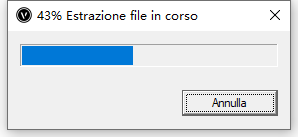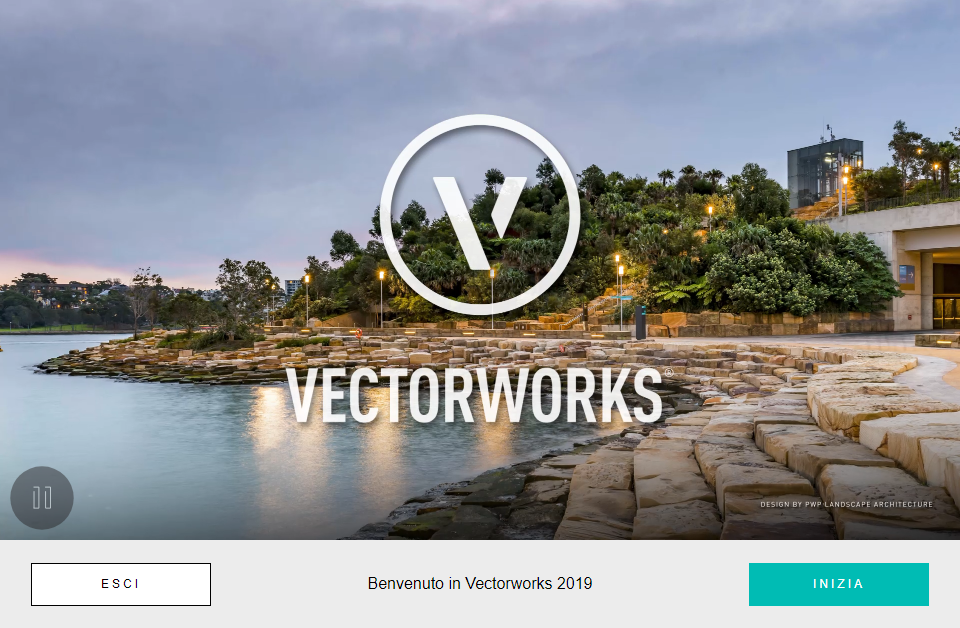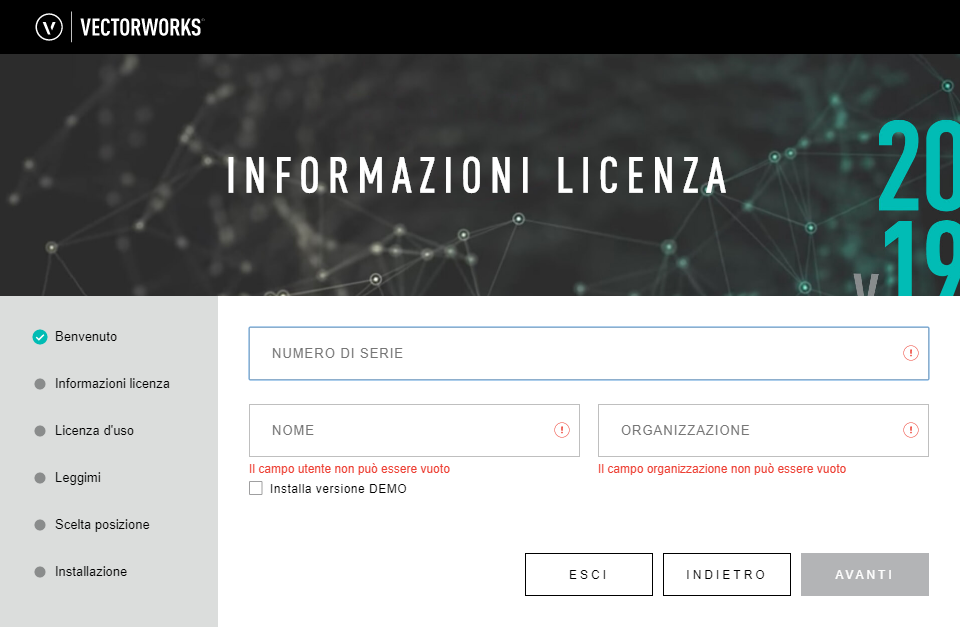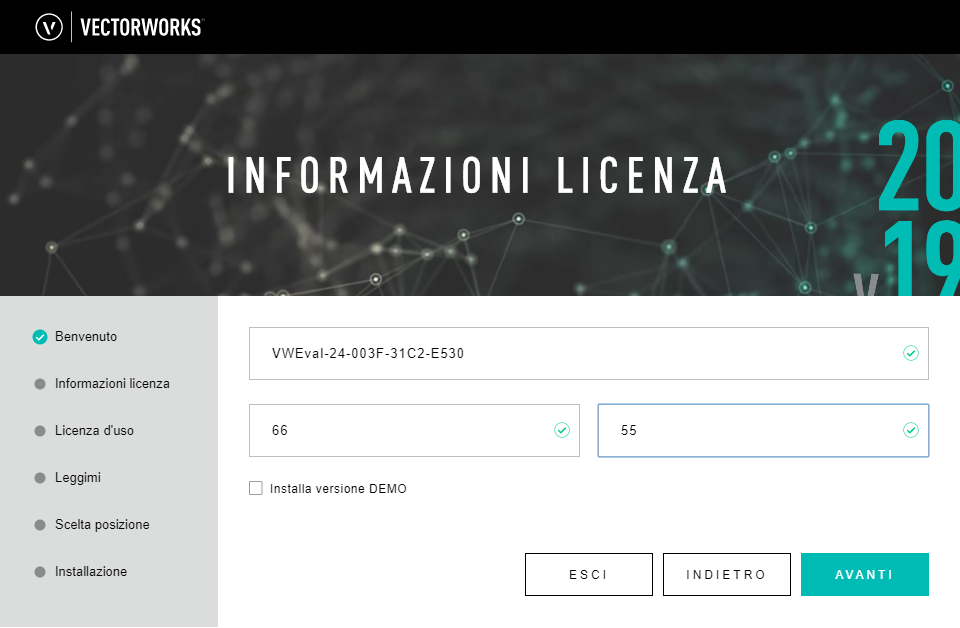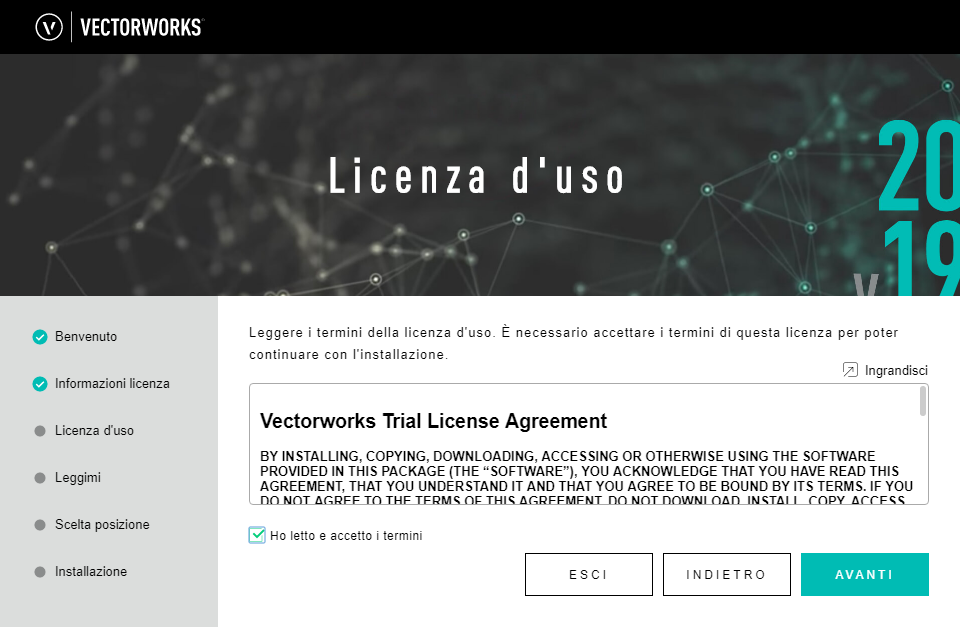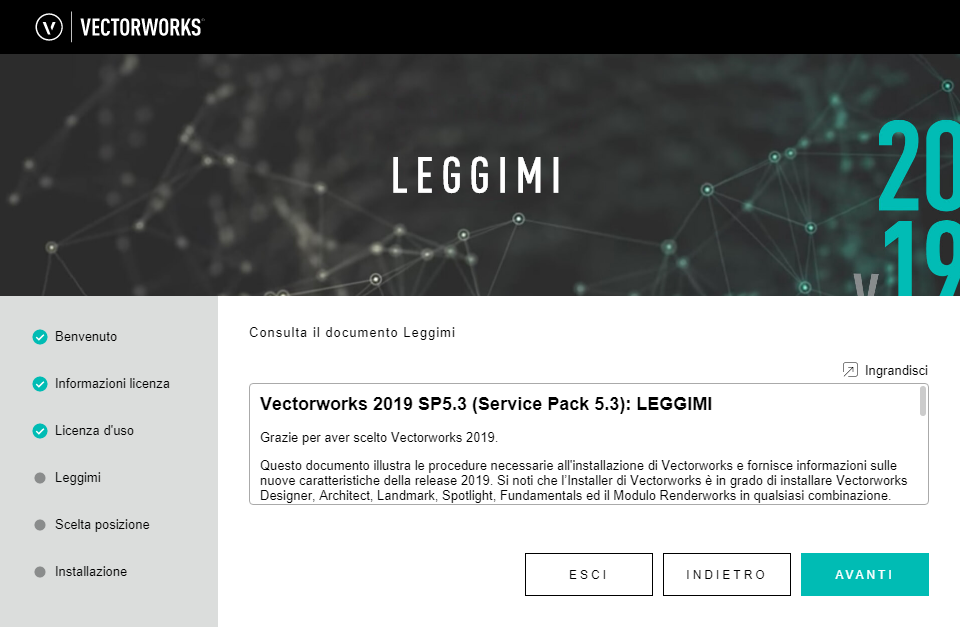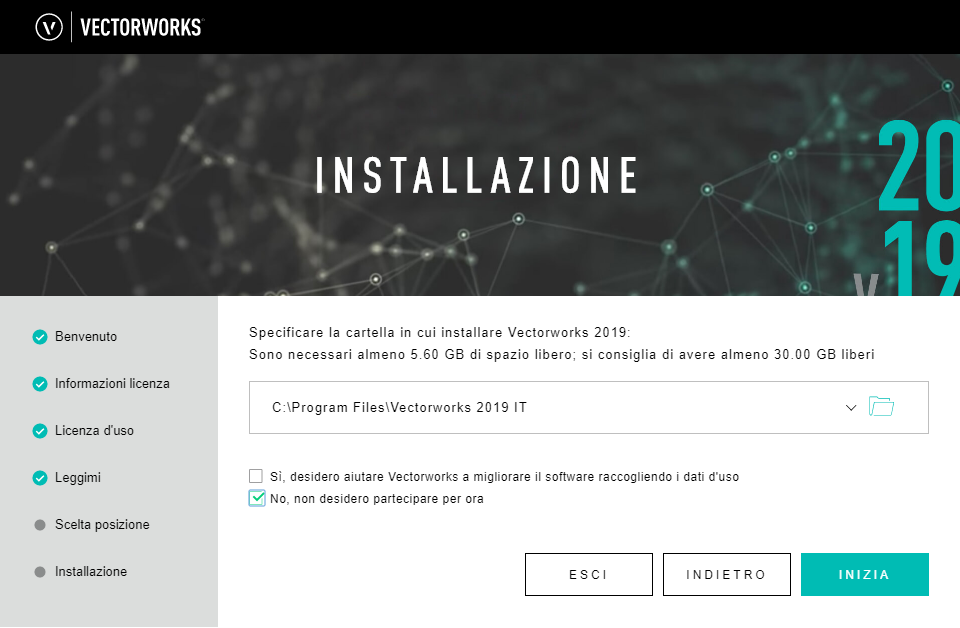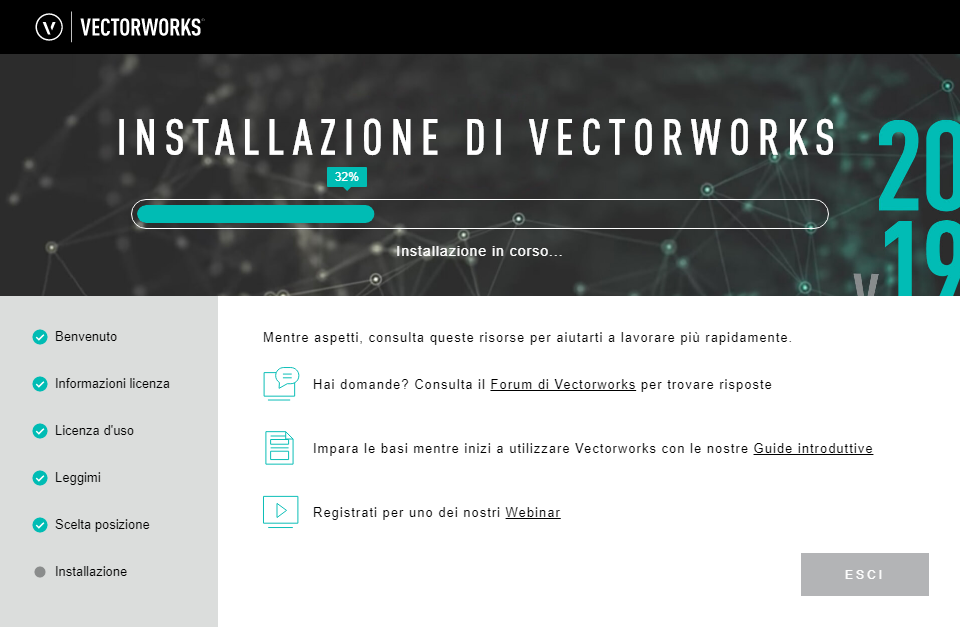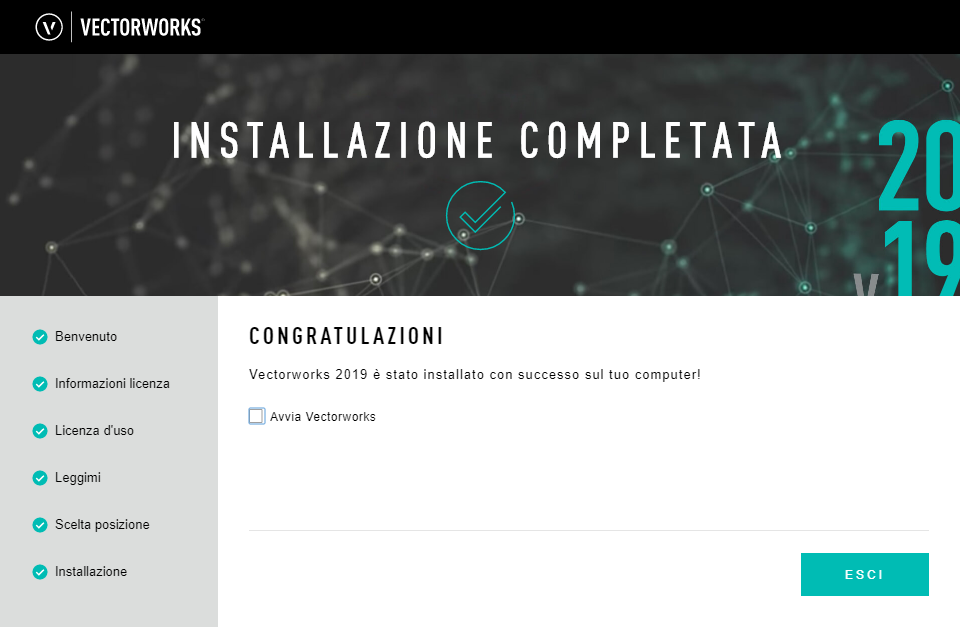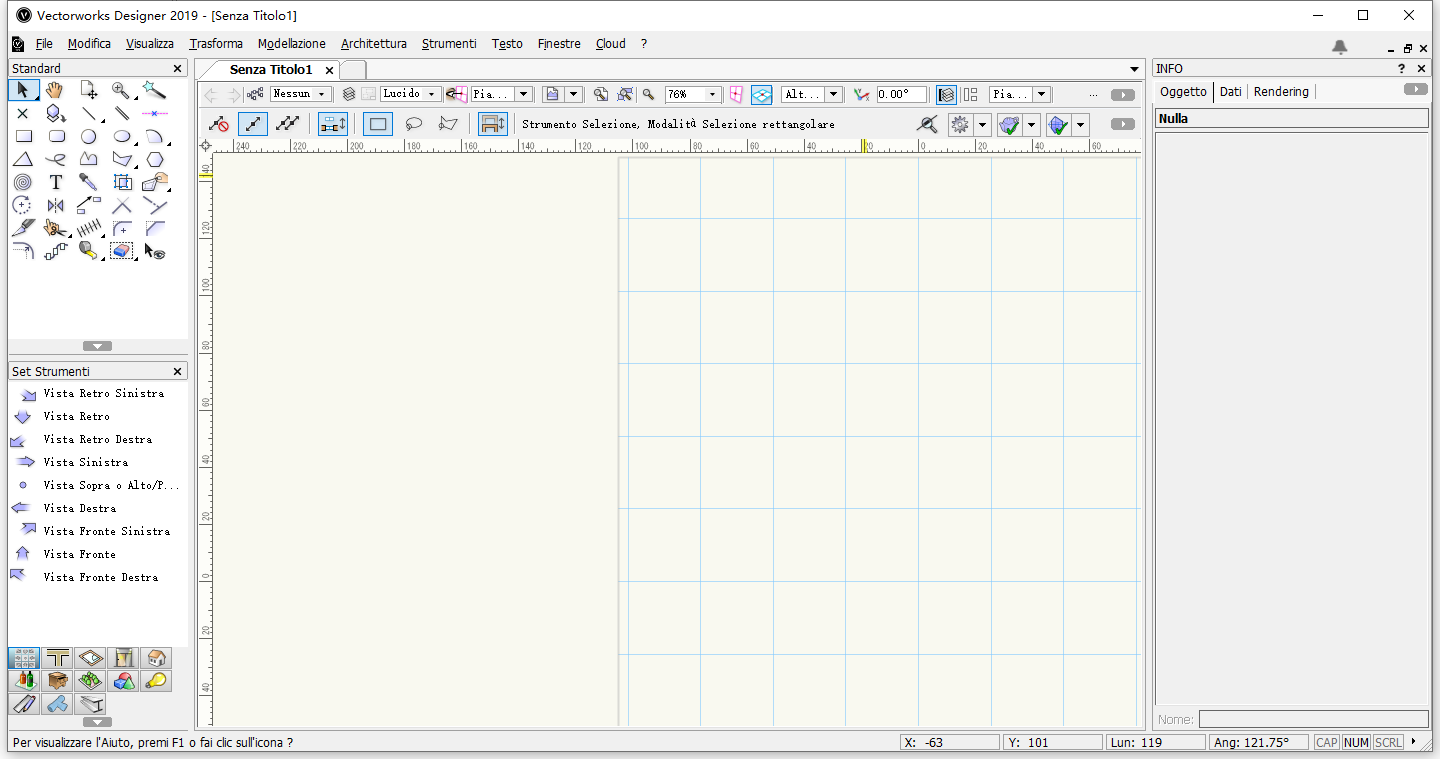Vectorworks 2019采用了先进的3D建模技术,为用户分享了许多精简但强大的建筑及产品工业设计所需的工具模块,可以设计、显现及制作针对各种大小的项目的详细计划,在建筑设计、景观设计、舞台及灯光设计、机械设计及渲染等方面拥有专业化性能。
Vectorworks 2019使用界面非常接近向量图绘图软体工具,可运用的范围却更广泛,而且同时支持MAC及Windows平台。
第一节 软件支持语言
VectorWorks 2019软件支持以下语言:简体中文、英语、法语、德语、日本语、西班牙语、意大利语、波兰语、荷兰语、澳大利亚语等,
知识兔为大家分享了安装教程,安装、卸载Vectorworks 2019软件。学习软件?小兔啦下载免费精品课。
第二节 软件安装教程
1、打开Install文件夹,找到Vectorworks2019-VM-ita-installer-win.exe程序,双击运行如下图所示:
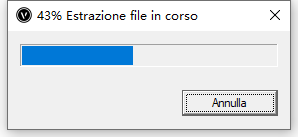
2、从上图知识兔看到,软件正在解压,完成之后会自动跳转到安装界面,如下图所示:
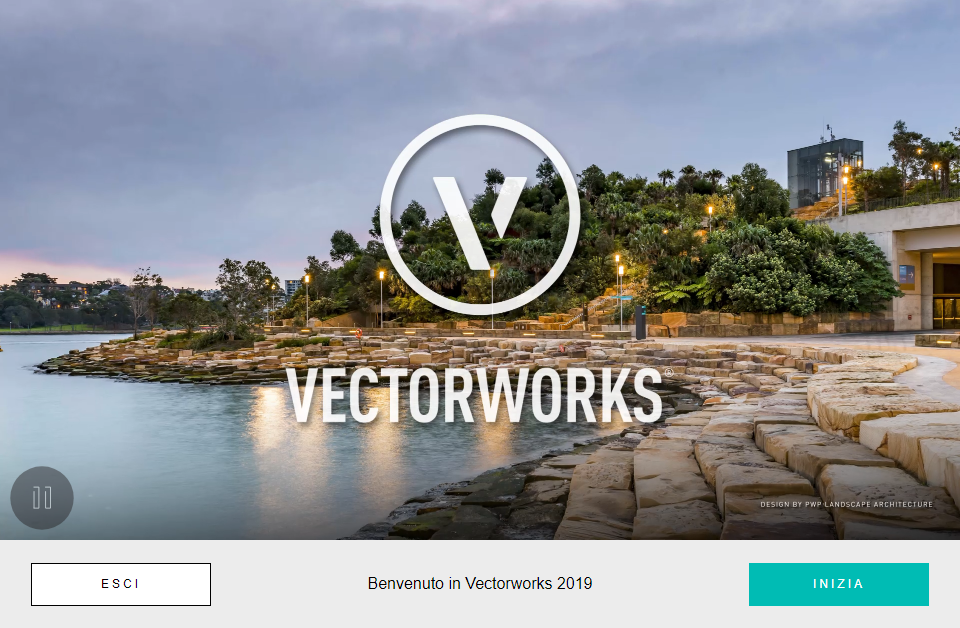
3、根据上图提示,知识兔点击“
INIZIA”,完成之后如下图所示:
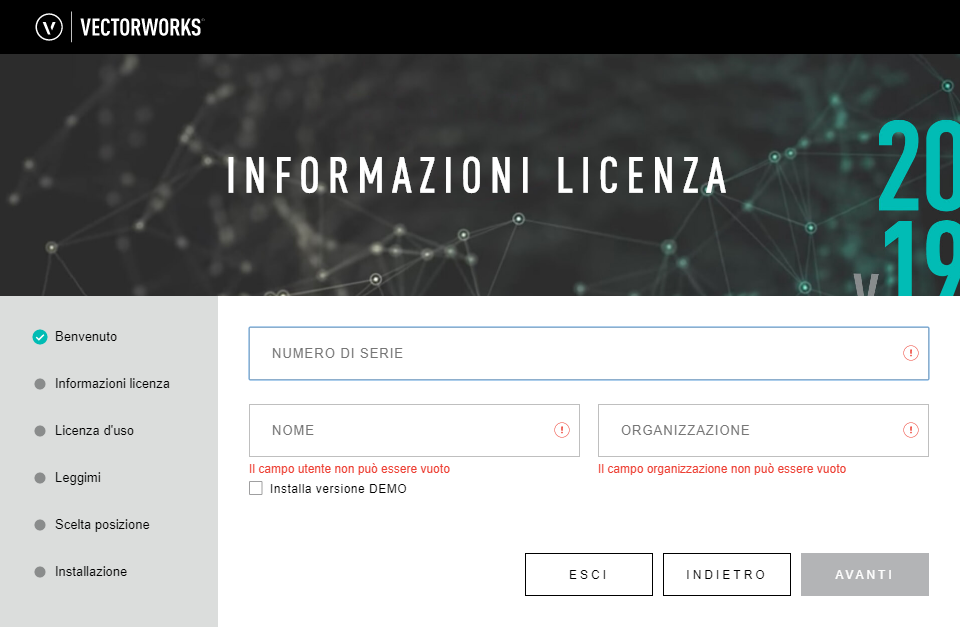
4、从上图知识兔看到,软件如果继续安装需要输入安装序列号。知识兔为大家分享了一个试用安装序列号:
VWEval-24-003F-31C2-E530,输入完成如下图所示:
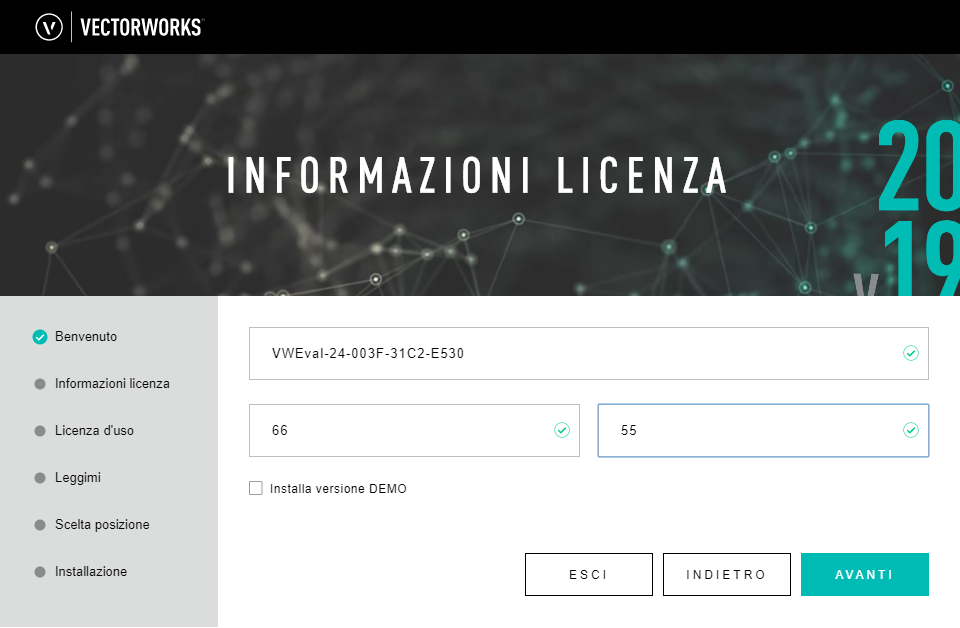
5、根据上图提示,知识兔点击“
AVANTI”,完成之后如下图所示:
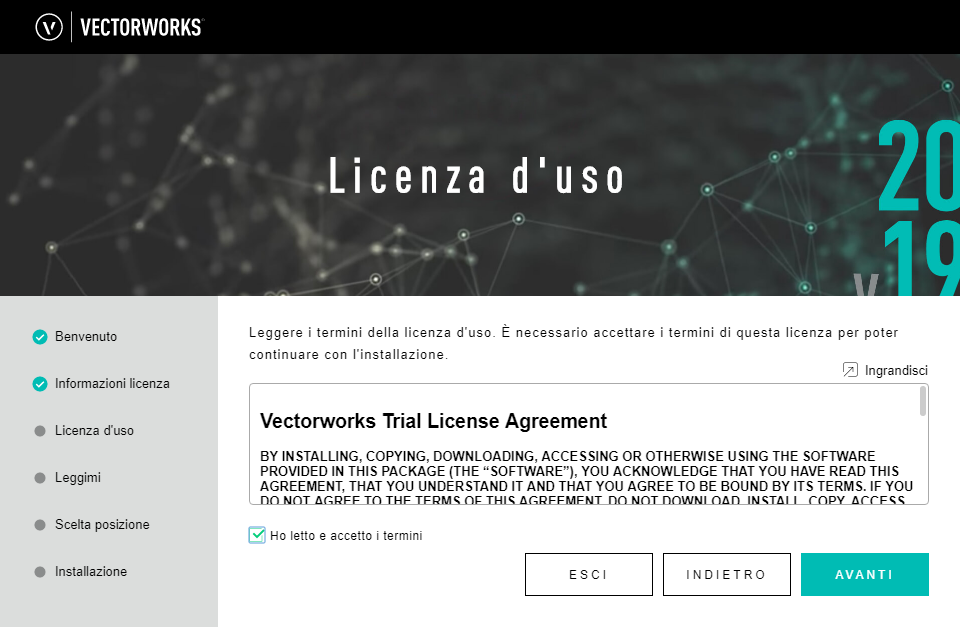
6、根据上图提示,知识兔勾选“
Ho letto e accetto i termini”,然后点击“
AVANTI”选项,如下图所示:
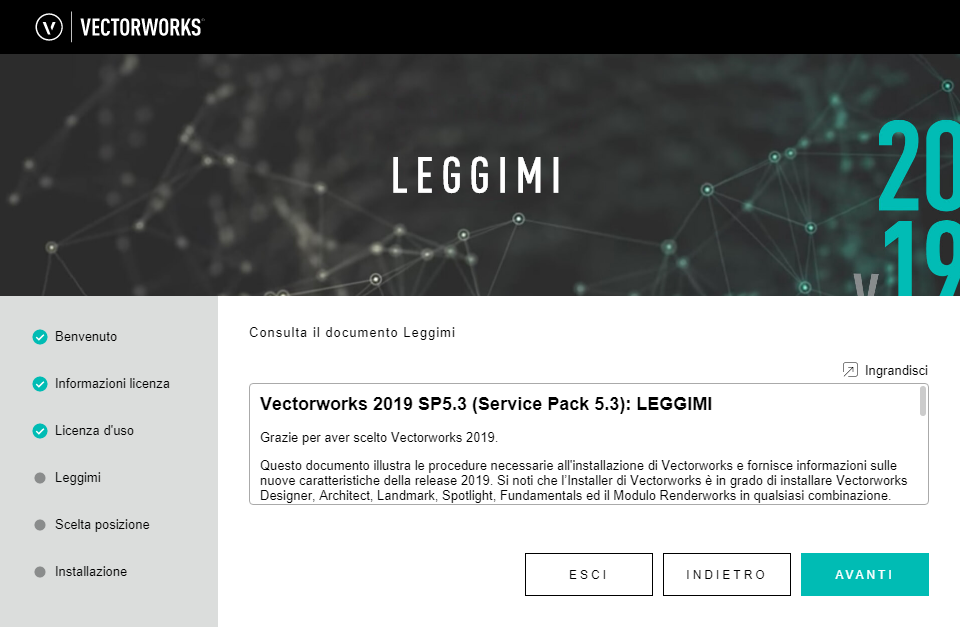
7、根据上图提示,知识兔点击“
AVANTI”选项,如下图所示:
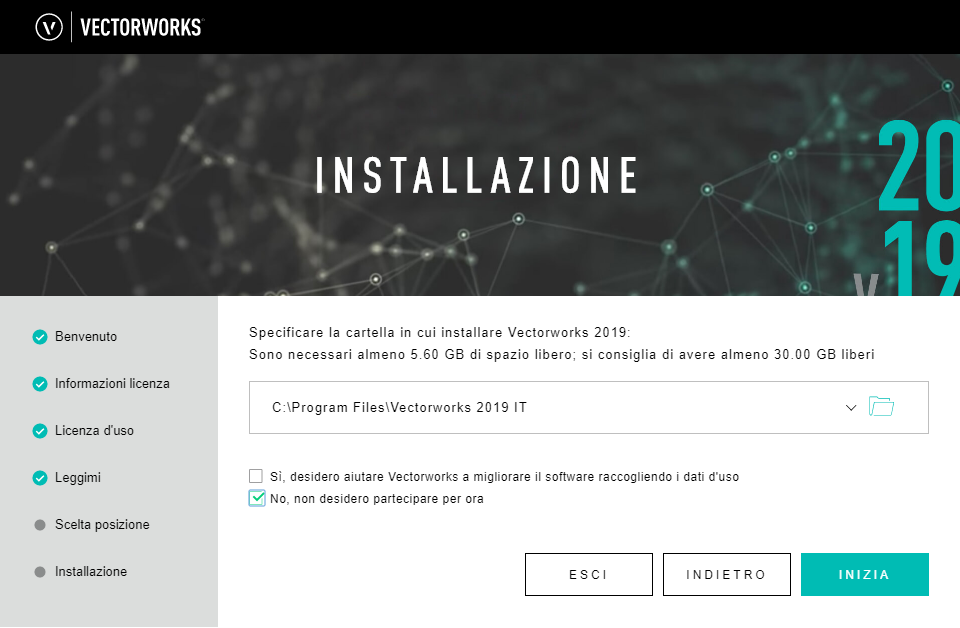
8、从上图知识兔看到,VectorWorks 2019 SP5.3.1软件默认安装路径为C:\Program Files\Vectorworks 2019 IT,知识兔根据上图提示,勾选“
No,non desidero partecipare per ora”,然后点击“
INIZIA”开始安装软件,如下图所示:
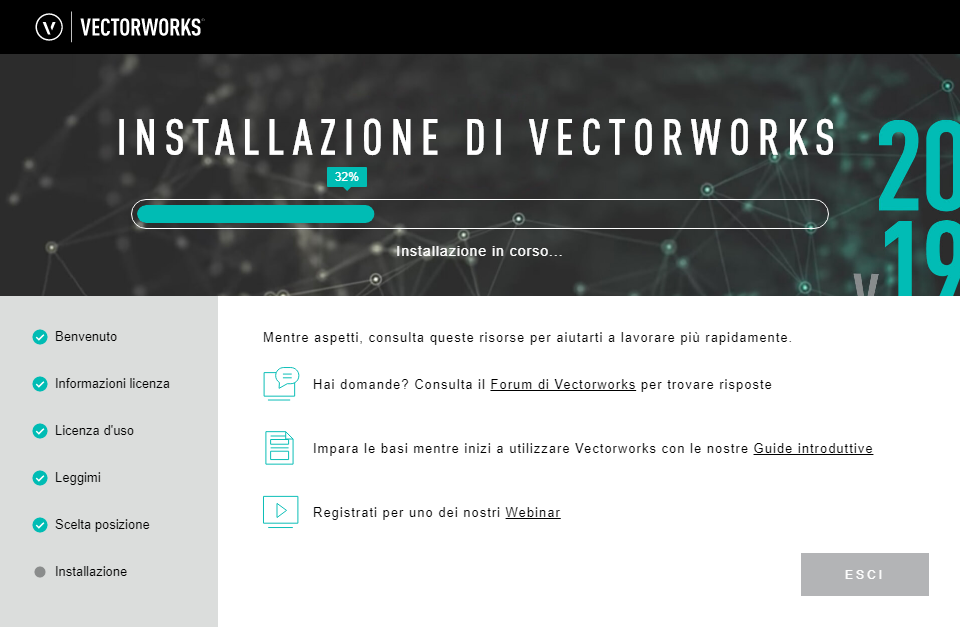
9、从上图知识兔看到,VectorWorks 2019 SP5.3.1软件正在进行安装,安装完成如下图所示:
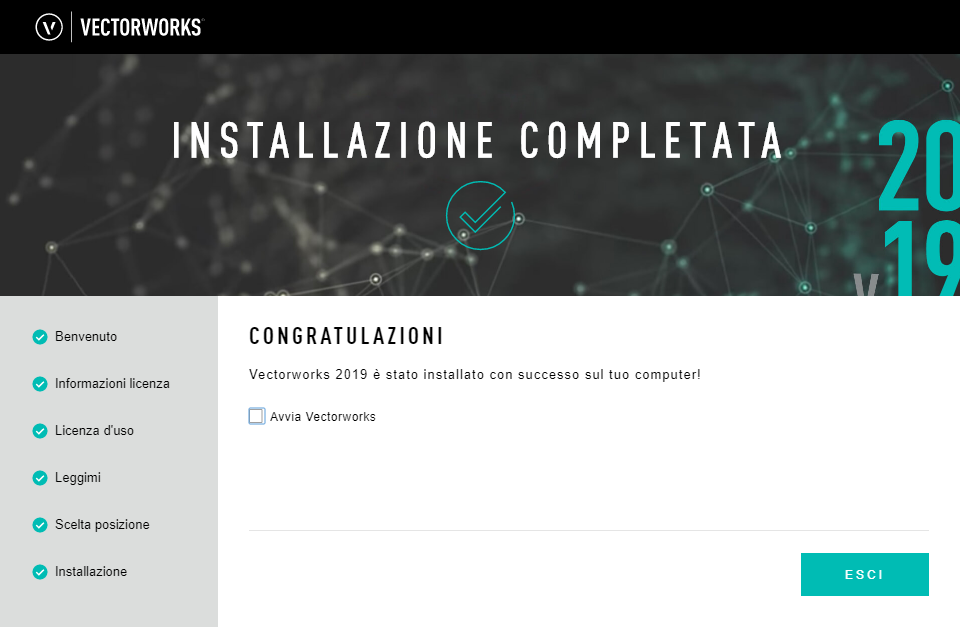
10、软件安装完成,知识兔根据上图提示,取消“
Avvia Vectorworks”选项,然后点击“
ESCI”结束安装即可。
11、将Crack文件夹中的Vectorworks2019.exe文件复制后粘贴至VectorWorks 2019 SP5.3.1软件默认安装路径C:\Program Files\Vectorworks 2019 IT中覆盖源文件,如下图所示:

12、VectorWorks 2019 SP5.3.1软件安装完成,知识兔现在打开软件,如下图所示:
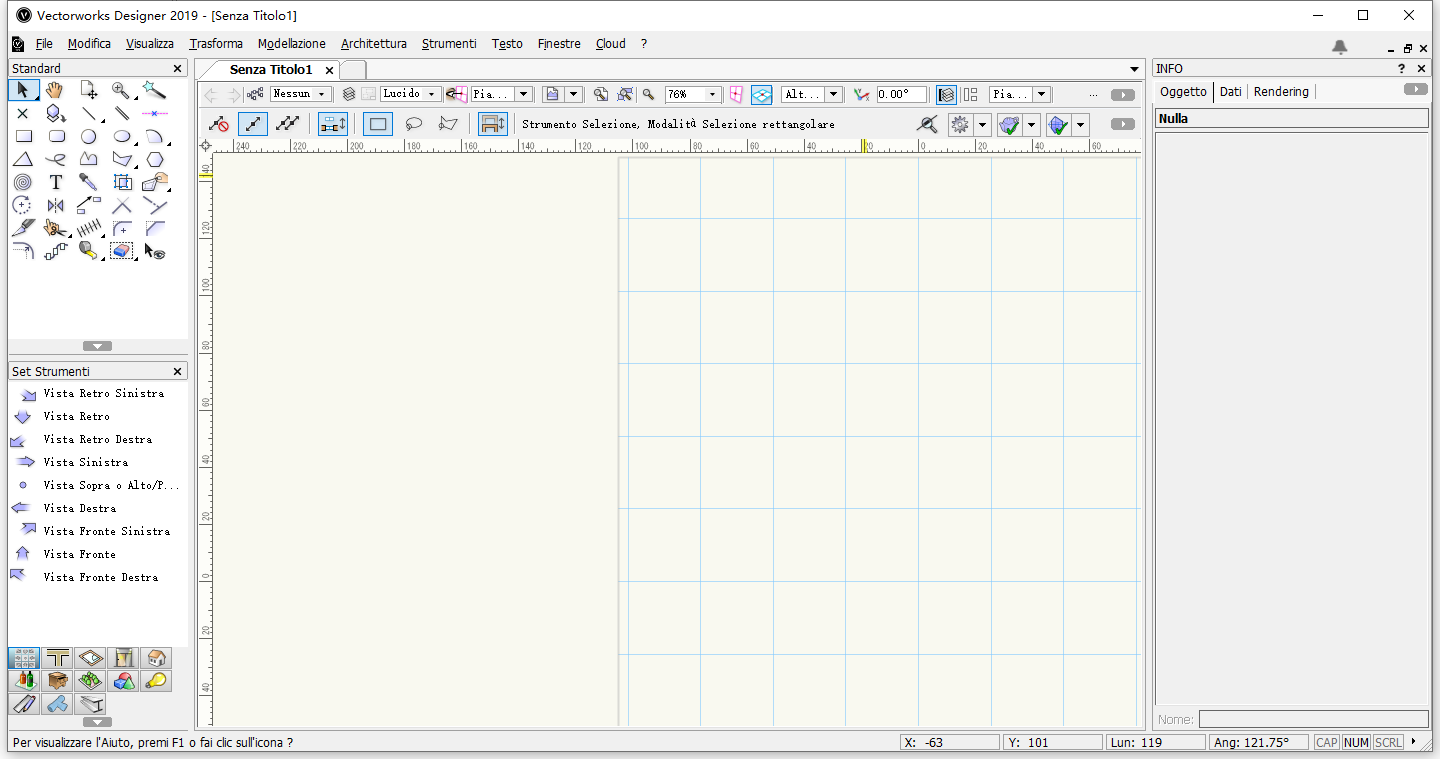
下载仅供下载体验和测试学习,不得商用和正当使用。
下载体验
点击下载